2 proste metody odinstalowania Parallels na Macu
Z różnych powodów musisz uruchomić system Windows lub Linux na komputerze Mac. Parallels Desktop to tego rodzaju oprogramowanie, które umożliwia uruchamianie aplikacji opartych na systemie Windows na komputerze Mac bez ponownego uruchamiania.
Chociaż jeśli nie masz dobrego doświadczenia użytkownika lub nie potrzebujesz już Parallels dla komputerów Mac, powinieneś wiedzieć jak odinstalować Parallels na Macu bezpiecznie.
Część 1. Zwykły sposób na odinstalowanie Parallels na Macu
Podobnie jak w przypadku odinstalowywania innych aplikacji na komputerze Mac, jeśli chcesz usunąć Parallels z komputera Mac, możesz po prostu przeciągnąć go do Kosza w celu odinstalowania. W tej części dowiesz się, jakie kroki należy wykonać w celu odinstalowania programu Parallels Desktop for Mac.
Krok 1.
Najpierw należy całkowicie zamknąć oprogramowanie Parallels Desktop. Możesz kliknąć ikonę Parallels na górnym pasku narzędzi, a następnie wybrać ostatnią Zamknij program Parallels Desktop opcja. Tutaj możesz również wybrać ponowne uruchomienie komputera Mac, aby zamknąć aplikację Parallels.
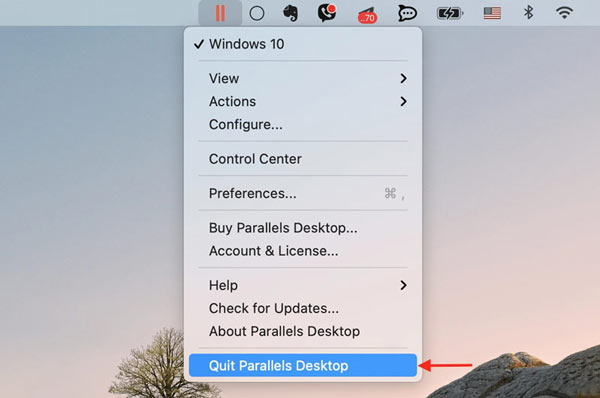
Krok 2.
Otwarte Konsultacje i znajdź w nim Parallels Desktop. Gdy go znajdziesz, możesz go kliknąć prawym przyciskiem myszy, a następnie wybrać Przenieś do Kosza opcja.
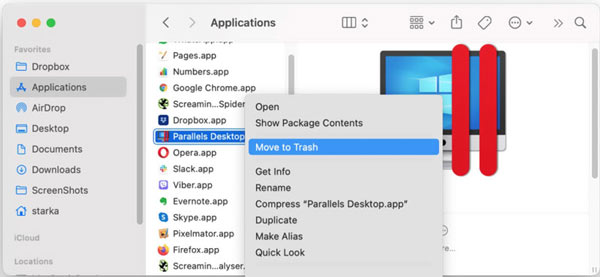
Krok 3.
Powinieneś także usunąć resztki Parallels i powiązane pliki z komputera Mac. Możesz polegać na Finder aby szybko je zlokalizować.
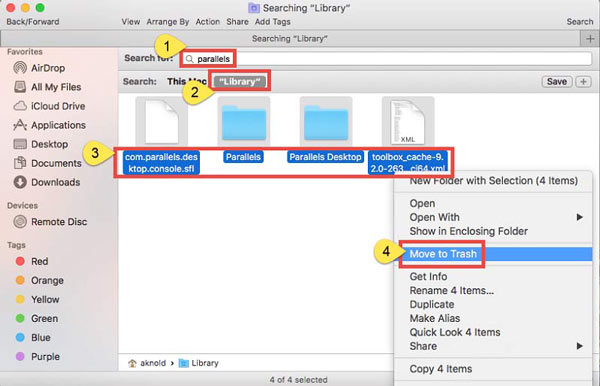
Krok 4.
Po wszystkich tych operacjach nie zapomnij opróżnić kosza. Możesz przejść do Kosza na Macu, kliknąć prawym przyciskiem myszy ikonę Parallels, a następnie wybrać Usuń natychmiast możliwość usunięcia go. Po usunięciu Parallels i wszystkich jego resztek możesz odinstalować Parallels na komputerze Mac.
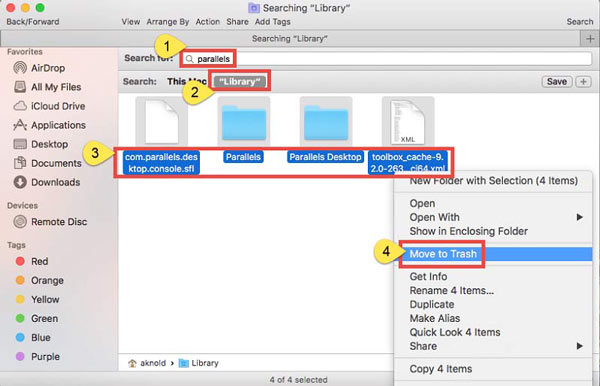
Część 2. Łatwiejszy sposób na odinstalowanie Parallels for Mac
Aby szybko odinstalować Parallels na Macu i usunąć wszystkie powiązane pliki, możesz również polegać na potężnym oprogramowaniu do czyszczenia danych Mac, Mac Cleaner. Został zaprojektowany z wieloma funkcjami, aby zwolnić miejsce na Macu. Możesz użyć funkcji Odinstaluj, aby z łatwością usunąć aplikację Parallels z komputera MacBook lub iMac.

155,536 Pliki do Pobrania
Mac Cleaner - Usuń Parallels z Maca
- Odinstaluj Parallels Desktop for Mac i usuń wszystkie pozostałości.
- Monitoruj stan komputera Mac, taki jak dysk, pamięć i procesor, i optymalizuj wydajność komputera Mac.
- Odinstaluj aplikacje, usuń pliki aplikacji, usuń niepotrzebne pliki, pamięci podręczne, dzienniki i inne niechciane dane.
- Oferuj dezinstalator, optymalizator, menedżer plików i inne narzędzia do zarządzania danymi Mac.
- Napraw problemy z macOS i pozbądź się wirusów, oprogramowania reklamowego, złośliwego oprogramowania i innych.
Krok 1.
Bezpłatna instalacja i uruchomienie tego narzędzia Mac Cleaner na komputerze Mac. Może działać dobrze we wszystkich systemach Mac. Kiedy go otworzysz, możesz po prostu kliknąć Rynek aby sprawdzić procesor Mac, pamięć, dysk i inne informacje.

Krok 2.
Kliknij Toolkit na lewym panelu, aby uzyskać więcej przydatnych narzędzi. Tutaj możesz użyć pierwszego Odinstaluj aby łatwo usunąć Parallels z komputera Mac. Za jego pomocą możesz bezpośrednio odinstalować oprogramowanie Parallels na komputerze Mac i usunąć wszystkie jego pliki.

Krok 3:
Aby lepiej zarządzać różnymi danymi na komputerze Mac i szybko usuwać niepotrzebne pliki, możesz kliknąć Odkurzacz i wybierz odpowiednią funkcję, aby to zrobić.

Rozszerzone czytanie:
Część 3. Często zadawane pytania dotyczące usuwania Parallels z komputera Mac
Pytanie 1. Dlaczego nie mogę przenieść programu Parallels Desktop for Mac do Kosza?
Zanim zdecydujesz się odinstalować Parallels na komputerze Mac, całkowicie zamknij aplikację. Jeśli nadal działa w tle, nie będziesz mógł przeciągnąć Parallels do Kosza ani usunąć go z komputera Mac.
Pytanie 2. Czy odinstalowanie Parallels usuwa również system Windows z mojego komputera Mac?
Po odinstalowaniu programu Parallels nie możesz już uruchamiać systemu Windows na komputerze Mac. Jednak usunięcie Parallels Desktop nie powoduje usunięcia maszyn wirtualnych zainstalowanych na komputerze Mac. Więc kiedy zdecydujesz się usunąć Parallels z Maca, powinieneś również ręcznie usunąć maszyny wirtualne.
Pytanie 3. Co to jest Parallels Desktop for Mac?
Parallels Desktop for Mac to oprogramowanie do wirtualizacji, które umożliwia uruchamianie różnych systemów operacyjnych, takich jak Windows, Linux na komputerze Mac. Jest przeznaczony głównie do integracji systemu Windows z komputerem Mac. Umożliwia jednoczesne korzystanie z systemów Windows i Mac.
Wnioski
Możesz w prosty sposób odinstaluj Parallels na Macu z powyższymi metodami. Upewnij się, że usunąłeś wszystkie jego resztki z komputera Mac. Jeśli masz więcej pytań na temat Parallels, możesz zostawić nam wiadomość.
Co sądzisz o tym poście?
Doskonały
Ocena: 4.8 / 5 (na podstawie głosów 257)Śledź nas na
Więcej Reading
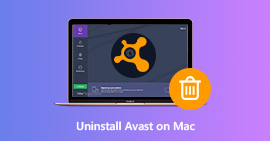 [Naprawiono] Nie można całkowicie odinstalować plików Avast i Cleanup na komputerze Mac
[Naprawiono] Nie można całkowicie odinstalować plików Avast i Cleanup na komputerze Mac
Nie wiesz, jak odinstalować program Avast na komputerze Mac? Przeczytaj ten przewodnik, aby dowiedzieć się, jak usunąć wszystkie aplikacje Avast, w tym Avast Security, SecureLine VPN, Passwords itp. z komputera Mac.
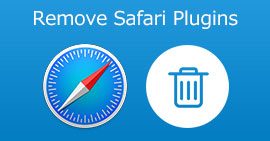 100% skutecznych metod usuwania wtyczek Safari w systemie Mac OS X
100% skutecznych metod usuwania wtyczek Safari w systemie Mac OS X
Safari to domyślna wbudowana przeglądarka w systemie macOS i dostępna za pomocą wtyczek innych firm. W tym przewodniku dowiesz się, jak prawidłowo usunąć wtyczki Safari na komputerze.
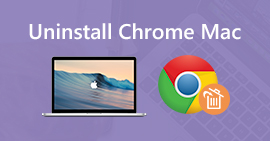 Jak całkowicie odinstalować Google Chrome na komputerze Mac, gdy nic nie zostało
Jak całkowicie odinstalować Google Chrome na komputerze Mac, gdy nic nie zostało
Jeśli chcesz odtąd pozbyć się Google Chrome, po prostu znajdź odpowiedni post. Oto szczegółowe kroki, aby odinstalować Chrome na Macu. Możesz usunąć wszystkie pliki związane z Chrome za pomocą kliknięć.
 Zostaw swój komentarz i dołącz do naszej dyskusji
Zostaw swój komentarz i dołącz do naszej dyskusji
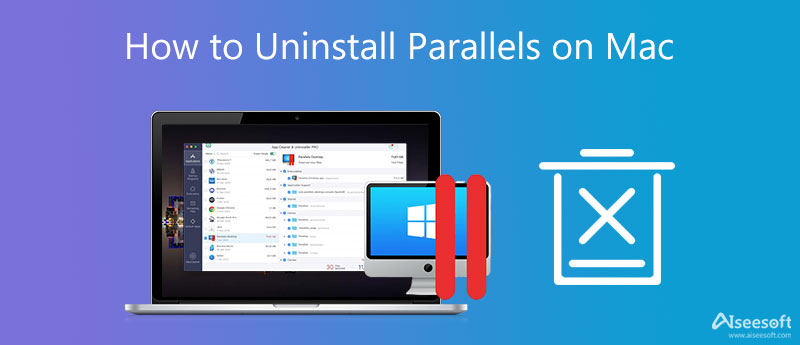
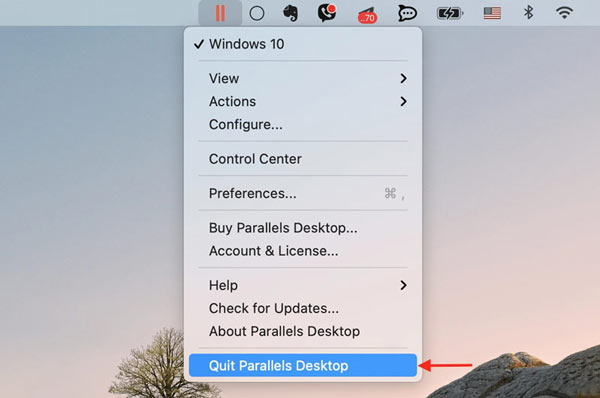
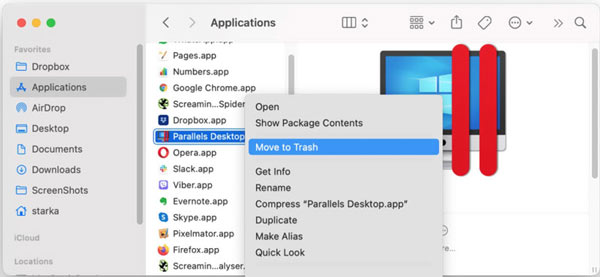
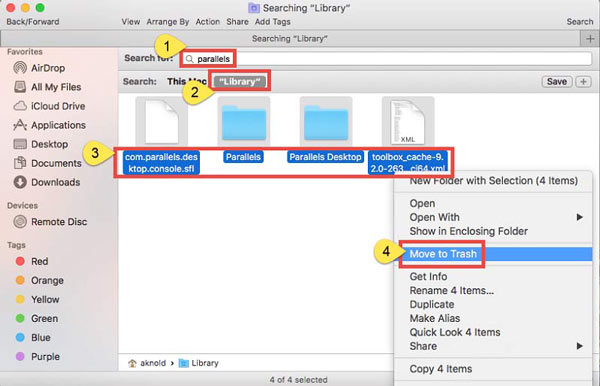
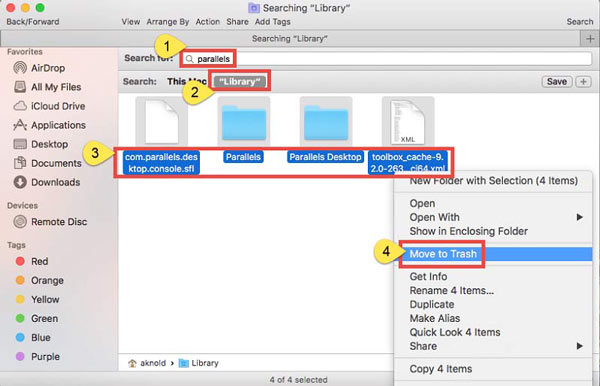

100% bezpieczeństwa. Bez reklam.




100% bezpieczeństwa. Bez reklam.